Gestiones habituales en la banca online
6. Notificaciones y mensajes
Las notificaciones en banca online son alertas que recibimos en nuestro dispositivo móvil o por correo electrónico sobre la actividad en nuestras cuentas bancarias. Nos permiten estar informados de forma inmediata sobre movimientos, pagos, cargos, cambios de saldo y otras acciones relevantes relacionadas con nuestros productos financieros.
Desde un ordenador
Abrimos nuestro navegador web habitual, introducimos la dirección URL de la banca online de nuestro banco e introducimos nuestro nombre de usuario y contraseña.
Una vez que hemos accedido a la banca online, podemos consultar las notificaciones y mensajes siguiendo los siguientes pasos:
Notificaciones
- Navegamos a la sección de notificaciones: En la sección de notificaciones, podemos ver y gestionar diferentes tipos de notificaciones, como alertas por SMS, notificaciones por email, notificaciones push en la app, etc. Seleccionamos el tipo de notificaciones que deseamos gestionar. Recordemos que la ubicación exacta puede variar según el diseño del sitio web de la entidad bancaria.
- Activamos o desactivamos las notificaciones: Podemos activar o desactivar los distintos tipos de notificaciones marcando o desmarcando una casilla. También podemos personalizar las notificaciones, por ejemplo, eligiendo qué tipo de eventos queremos que nos notifiquen (movimientos en la cuenta, pagos realizados, recibos pendientes, etc.).
- Guardamos los cambios: Una vez que hemos realizado los cambios que deseamos, guardamos los cambios haciendo clic en un botón "Guardar" o "Aplicar".
- Navegamos a la sección de mensajes: Una vez que estamos dentro de la banca online, buscamos la sección dedicada a la gestión de nuestros mensajes. Esta sección suele llamarse "Correo electrónico", "Mensajes", "Comunicaciones" o "Bandeja de entrada".
- Revisamos nuestra bandeja de entrada: En la sección de correo electrónico, podemos ver nuestra bandeja de entrada, donde encontramos los mensajes que nos ha enviado nuestro banco.
- Abrimos un mensaje: Si deseamos leer un mensaje en particular, hacemos clic sobre él. Se abrirá una nueva ventana con el contenido del mensaje.
- Respondemos a un mensaje: Si deseamos responder a un mensaje, podemos hacerlo haciendo clic en un botón "Responder" o "Nuevo mensaje". Se abrirá un editor de texto donde podemos escribir nuestra respuesta.
- Enviamos un nuevo mensaje: Si deseamos enviar un nuevo mensaje a nuestro banco, podemos hacerlo haciendo clic en un botón "Nuevo mensaje" o "Redactar mensaje". Se abrirá un editor de texto donde podemos escribir nuestro mensaje.
- Eliminamos un mensaje: Si deseamos eliminar un mensaje, podemos hacerlo haciendo clic en una casilla junto al mensaje y luego haciendo clic en un botón "Eliminar" o "Borrar".
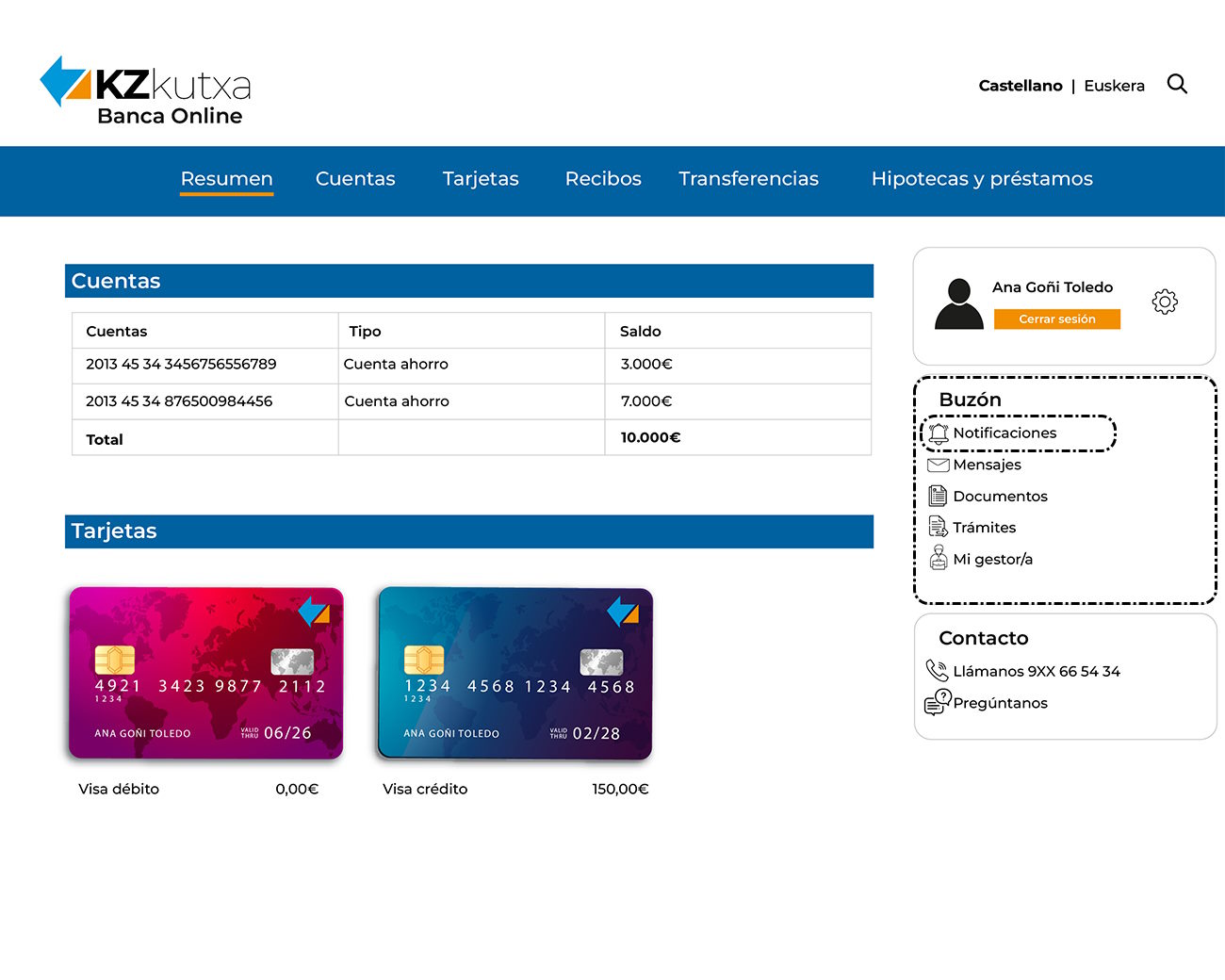
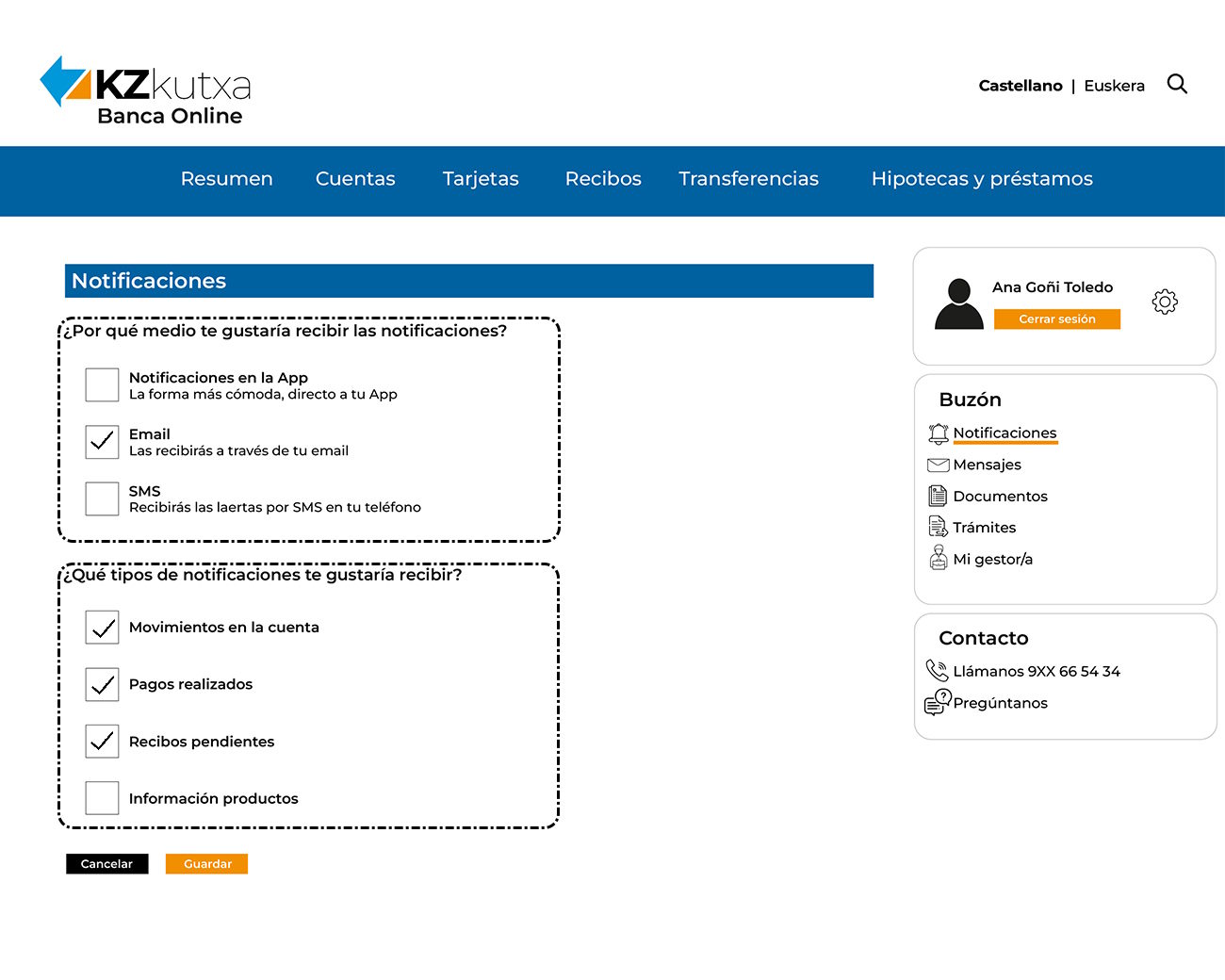
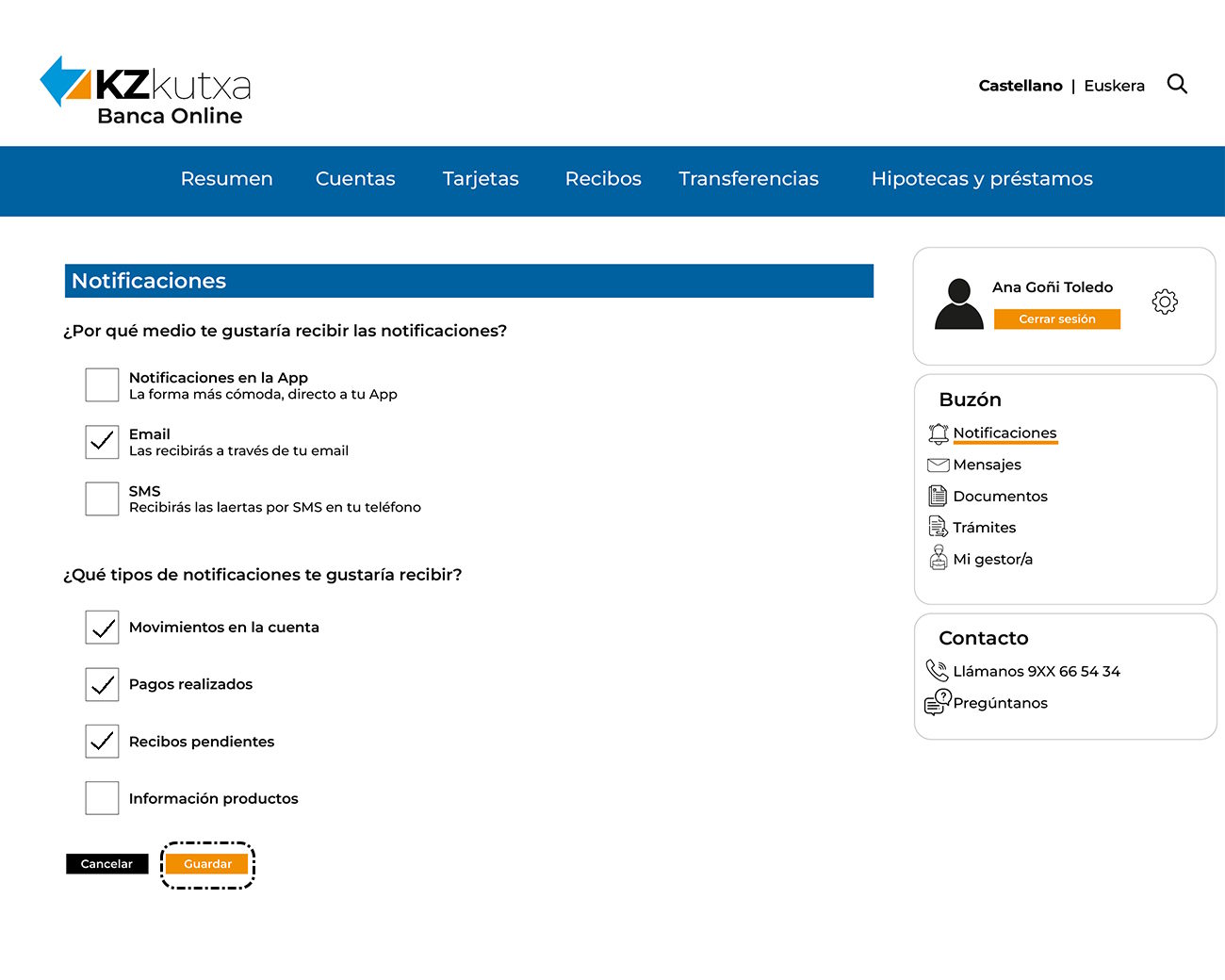
Mensajes
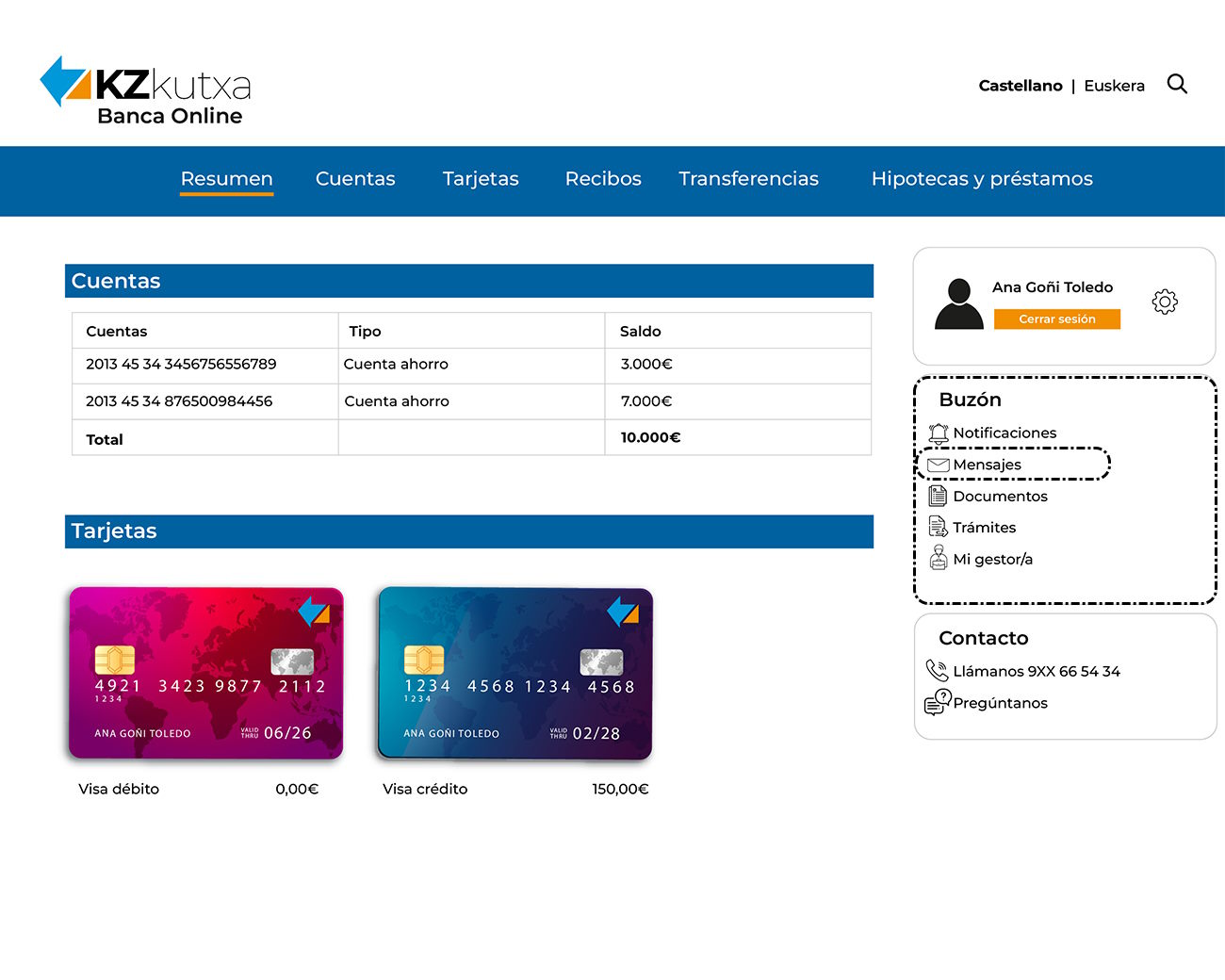
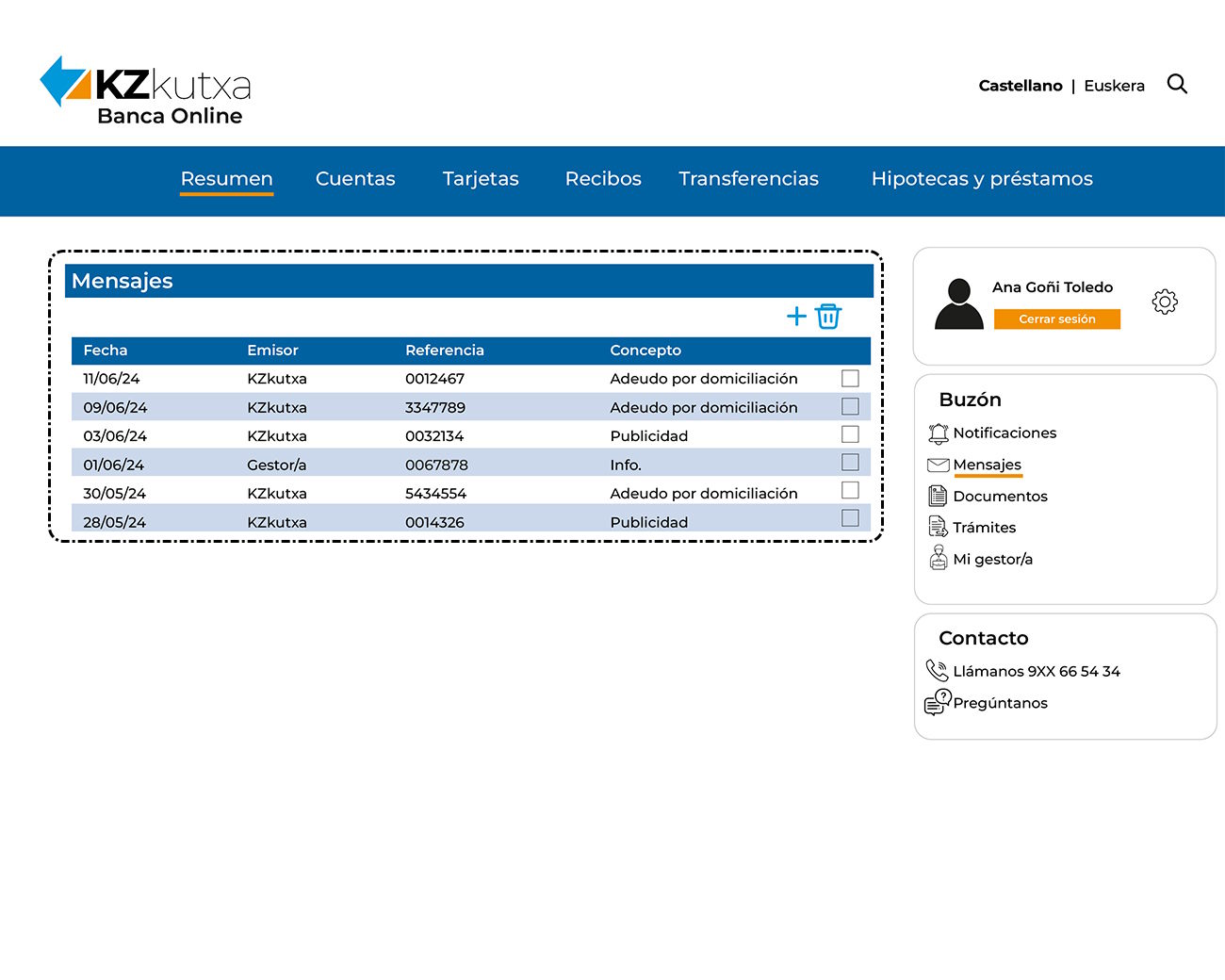
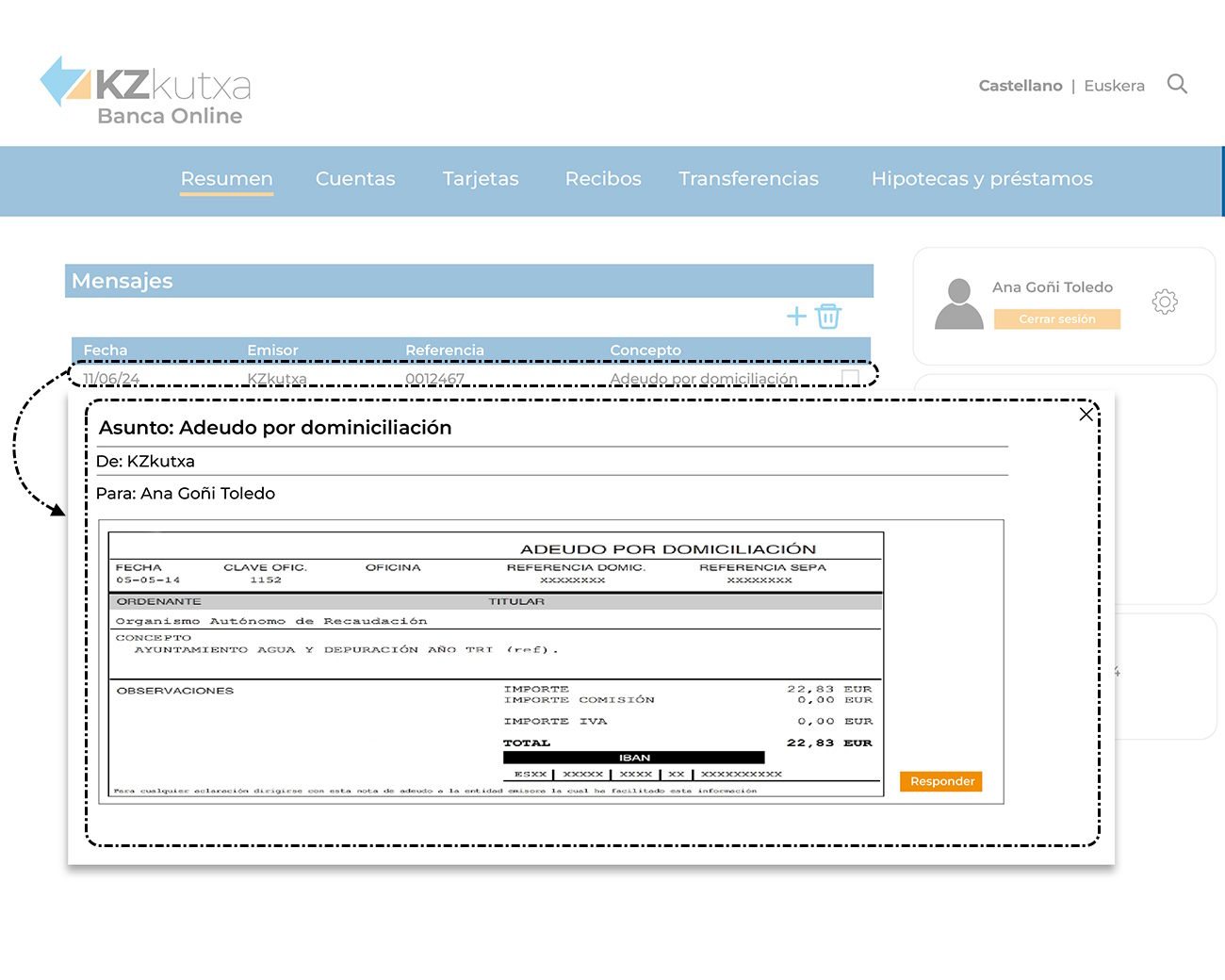
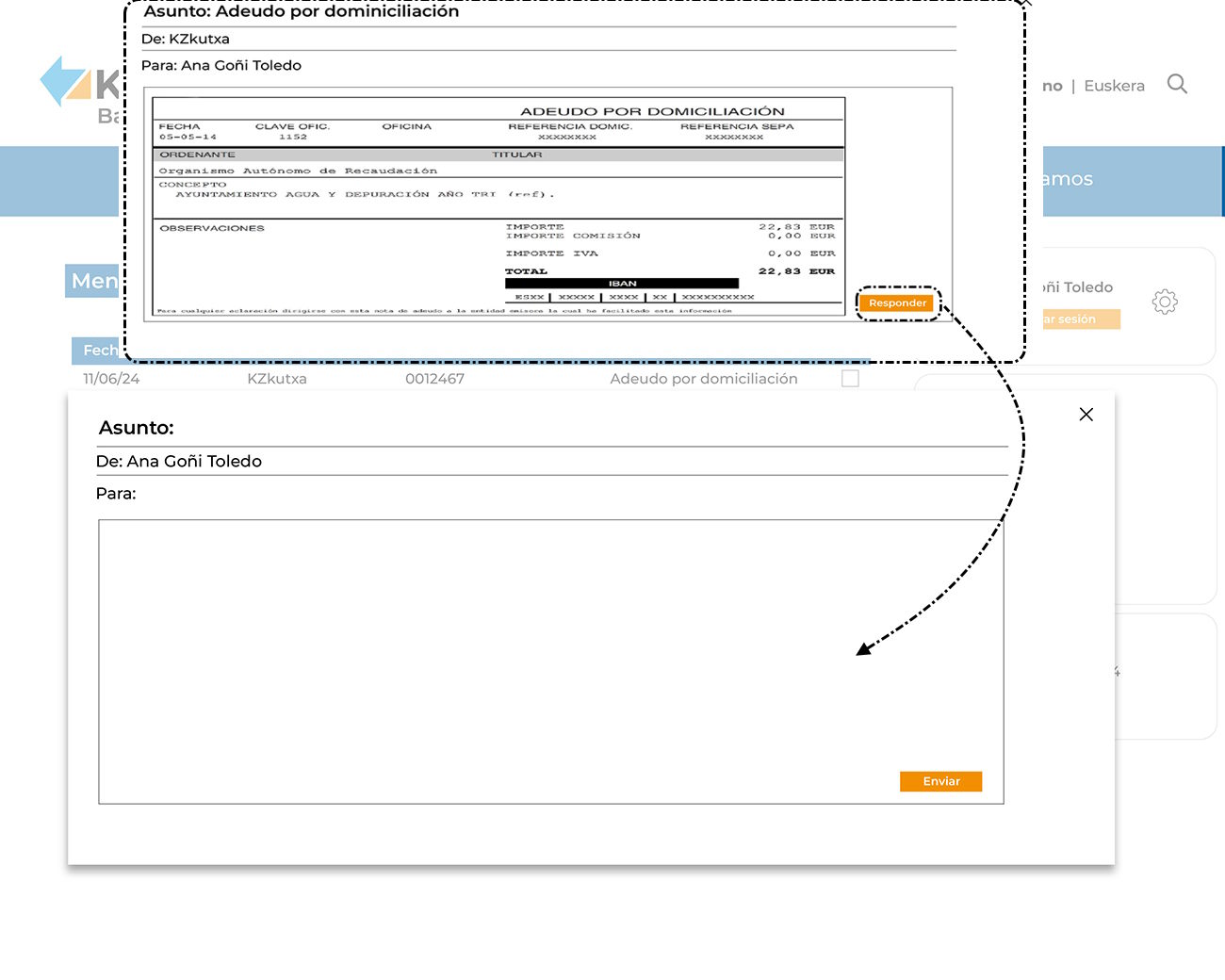
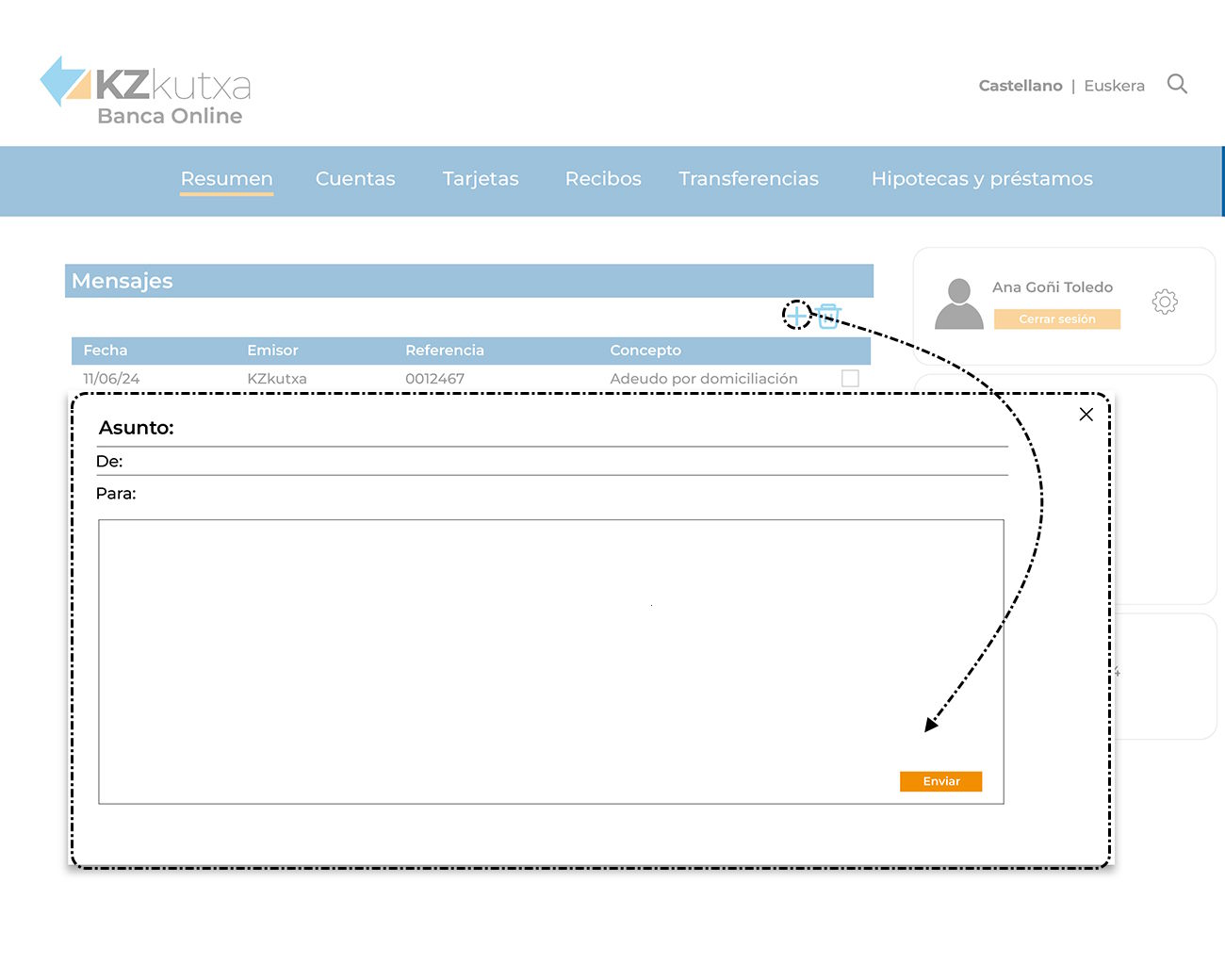
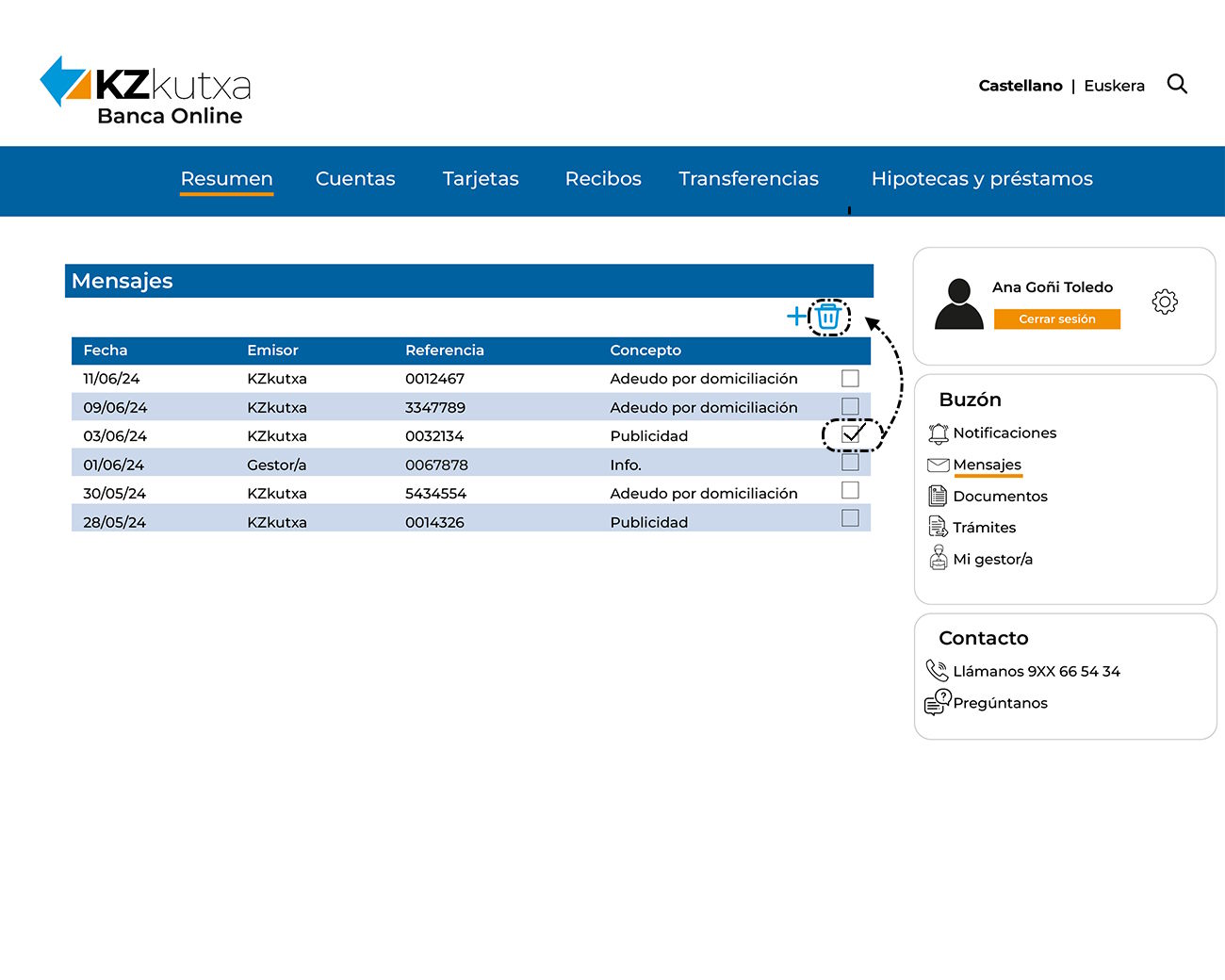
- Es recomendable que revisemos nuestra sección de mensajes de forma regular para ver si hay mensajes importantes de nuestro banco.
- Podemos configurar filtros para que los mensajes se muevan automáticamente a diferentes carpetas según su remitente o asunto.
- Podemos crear carpetas personalizadas para organizar nuestros mensajes
- Si tenemos algún problema para gestionar nuestro correo electrónico en nuestra banca online, podemos consultar la guía de usuario de nuestro banco o ponernos en contacto con el servicio de atención al cliente.
Desde un dispositivo móvil
Abrimos la app de nuestro banco e iniciamos sesión introduciendo nuestro nombre de usuario y contraseña.
Una vez que hemos accedido a la banca online mediante nuestro dispositivo, podemos consultar las notificaciones y mensajes en nuestra aplicación siguiendo los siguientes pasos:
Notificaciones
- Navegamos a la sección de notificaciones: En la sección de notificaciones, podemos ver y gestionar diferentes tipos de notificaciones, como alertas por SMS, notificaciones por email, notificaciones push en la app, etc. Seleccionamos el tipo de notificaciones que deseamos gestionar. Recordemos que la ubicación exacta puede variar según el diseño de la app de la entidad bancaria.
- Activamos o desactivamos las notificaciones: Para cada tipo de notificación, podemos activarla o desactivarla marcando o desmarcando una casilla. También podemos personalizar las notificaciones, por ejemplo, eligiendo qué tipo de eventos queremos que nos notifiquen (movimientos en la cuenta, pagos realizados, recibos pendientes, etc.).
- Guardamos los cambios: Una vez que hemos realizado los cambios que deseamos, guardamos los cambios haciendo clic en un botón "Guardar" o "Aplicar".
- Navegamos a la sección de mensajes: Una vez que estamos dentro de la banca online, buscamos la sección dedicada a la gestión de nuestros mensajes. Esta sección suele llamarse "Correo electrónico", "Mensajes", "Comunicaciones" o "Bandeja de entrada".
- Revisamos nuestra bandeja de entrada: En la sección de correo electrónico, podemos ver nuestra bandeja de entrada, donde encontramos los mensajes que nos ha enviado nuestro banco.
- Abrimos un mensaje: Si deseamos leer un mensaje en particular, hacemos clic sobre él. Se abrirá una nueva ventana con el contenido del mensaje.
- Respondemos a un mensaje: Si deseamos responder a un mensaje, podemos hacerlo haciendo clic en un botón "Responder" o "Nuevo mensaje". Se abrirá un editor de texto donde podemos escribir nuestra respuesta.
- Enviamos un nuevo mensaje: Si deseamos enviar un nuevo mensaje a nuestro banco, podemos hacerlo haciendo clic en un botón "Nuevo mensaje" o "Redactar mensaje". Se abrirá un editor de texto donde podemos escribir nuestro mensaje.
- Eliminamos un mensaje: Si deseamos eliminar un mensaje, podemos hacerlo haciendo clic en una casilla junto al mensaje y luego haciendo clic en un botón "Eliminar" o "Borrar".
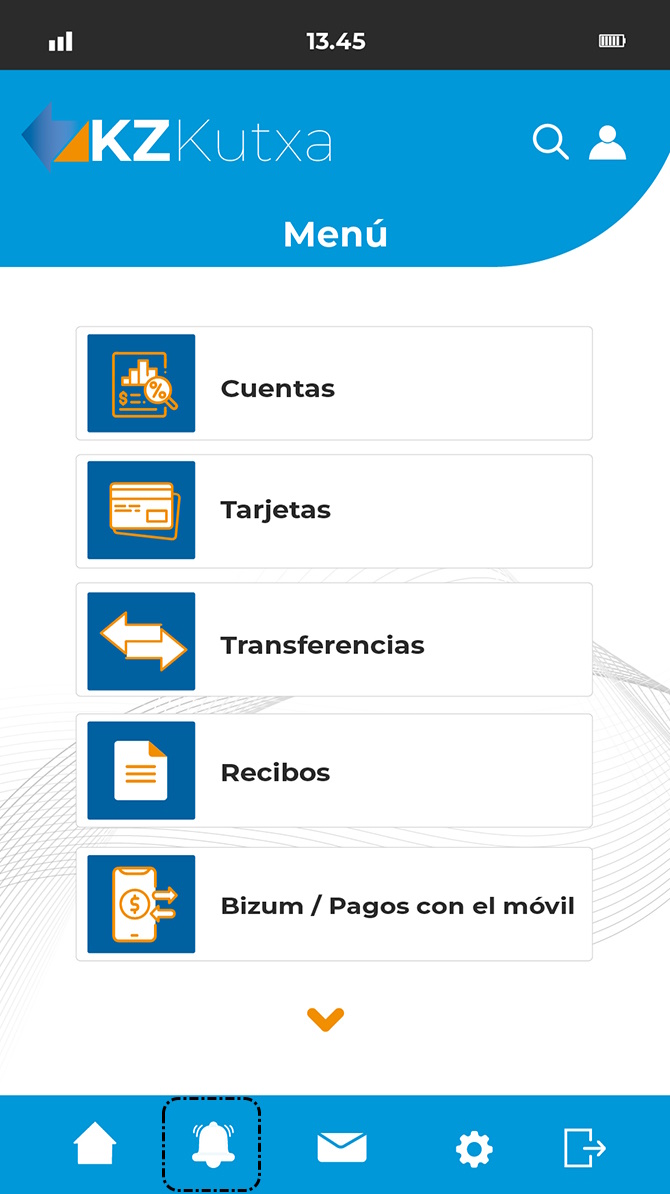
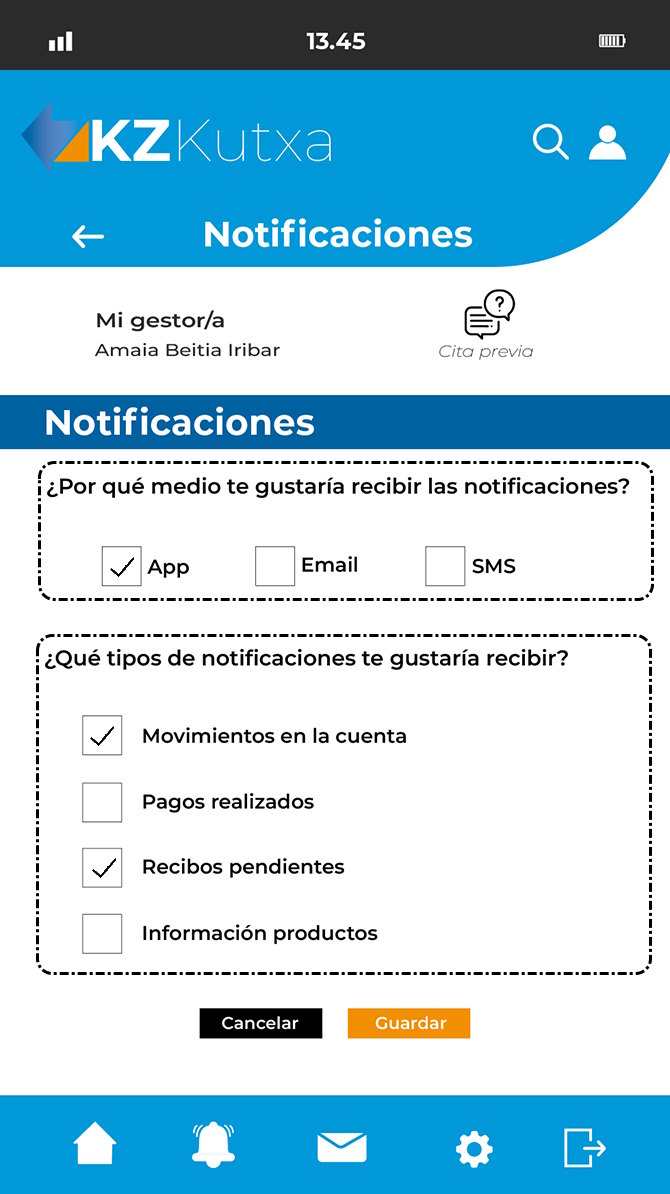
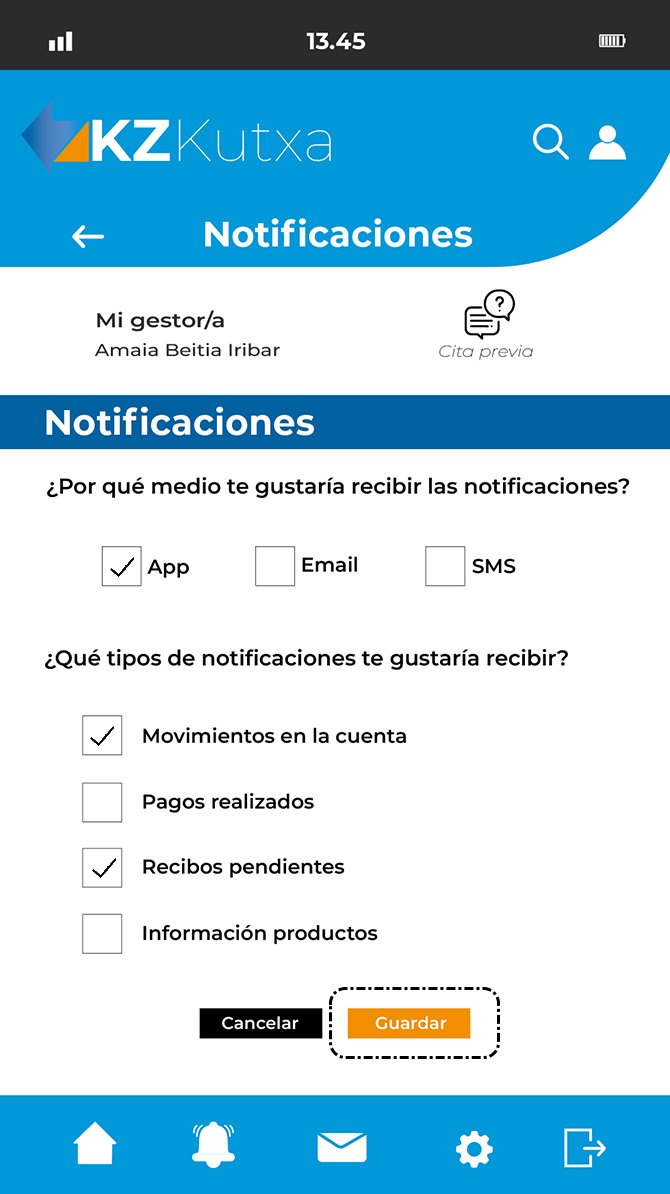
Mensajes
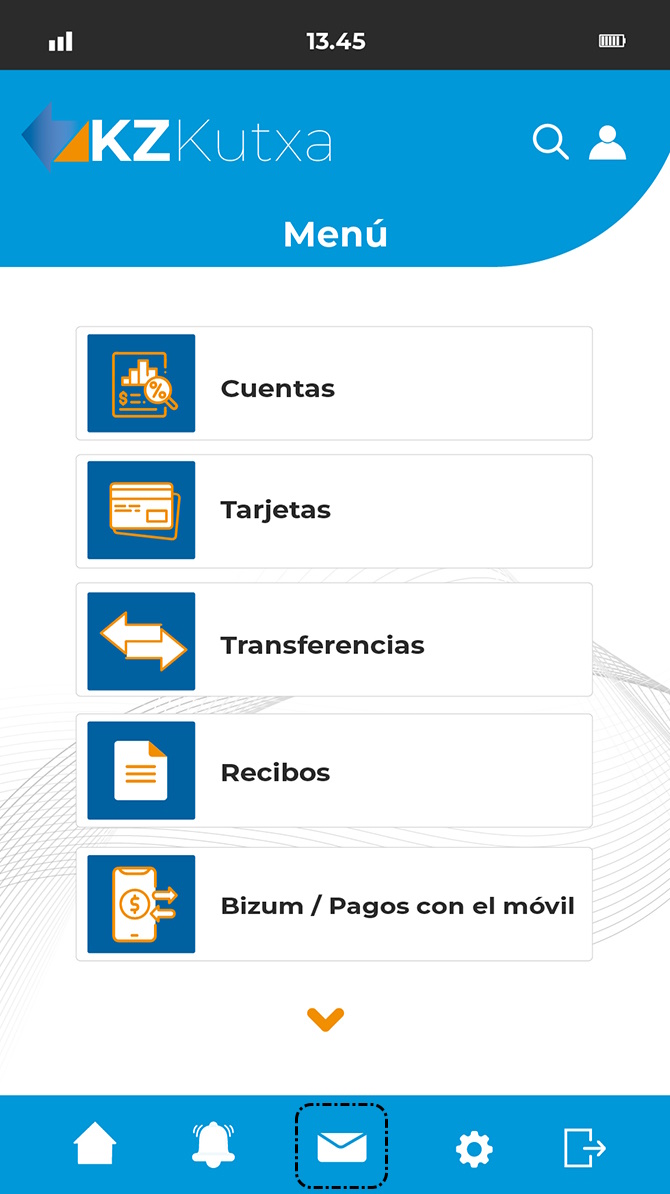
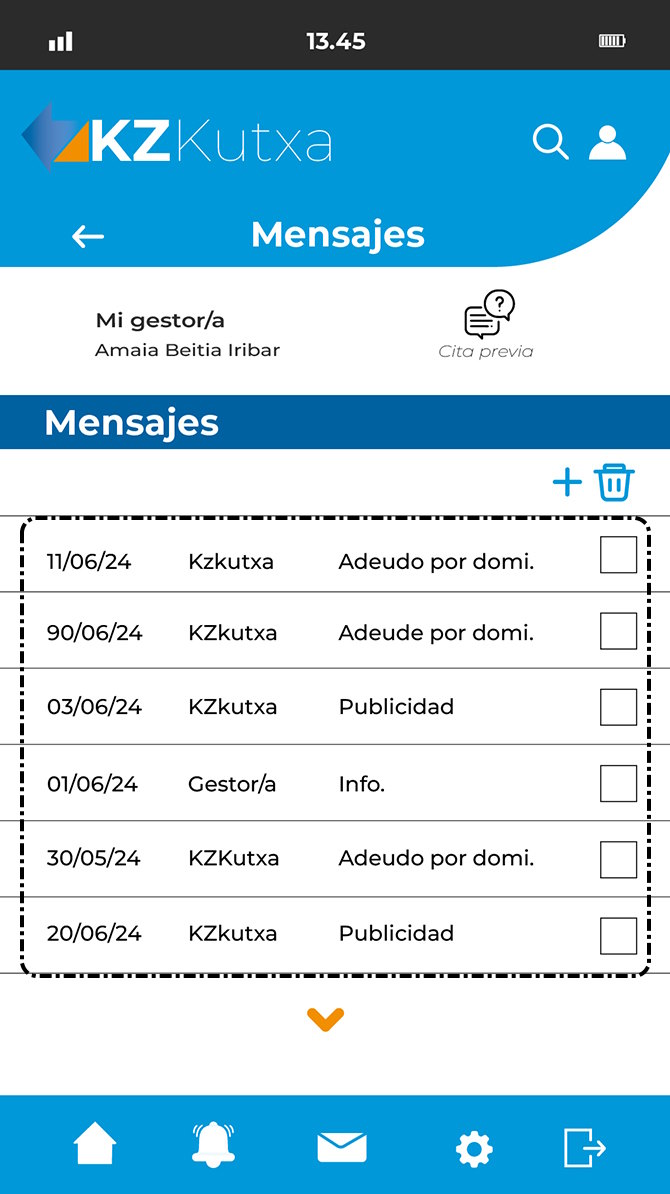
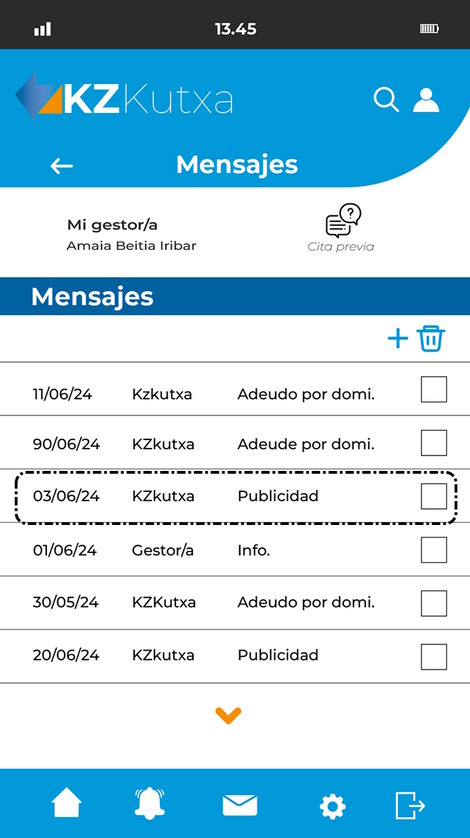
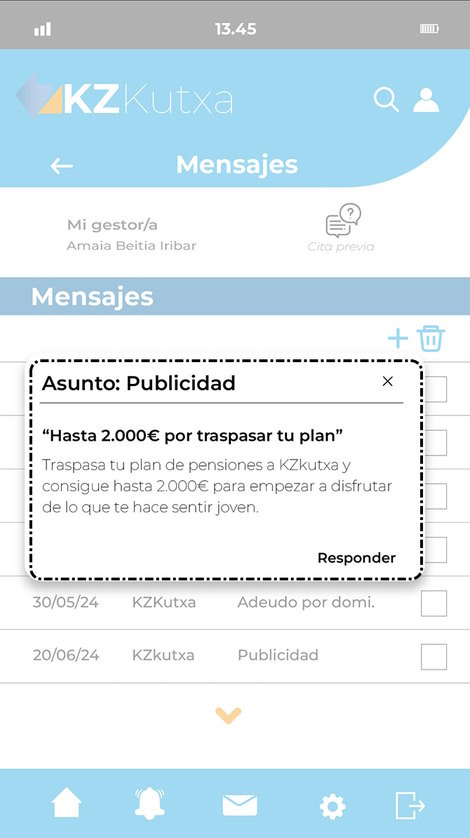
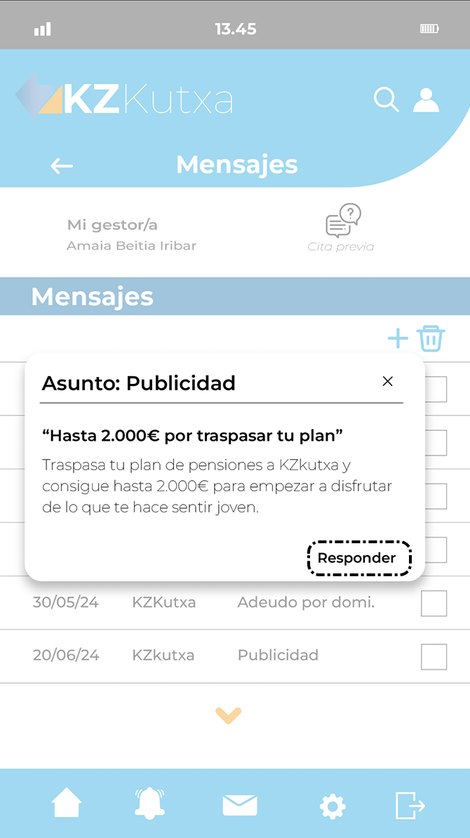
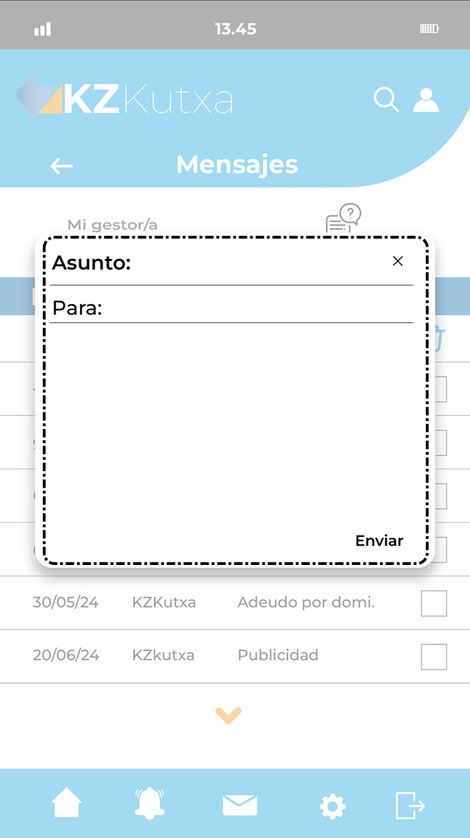
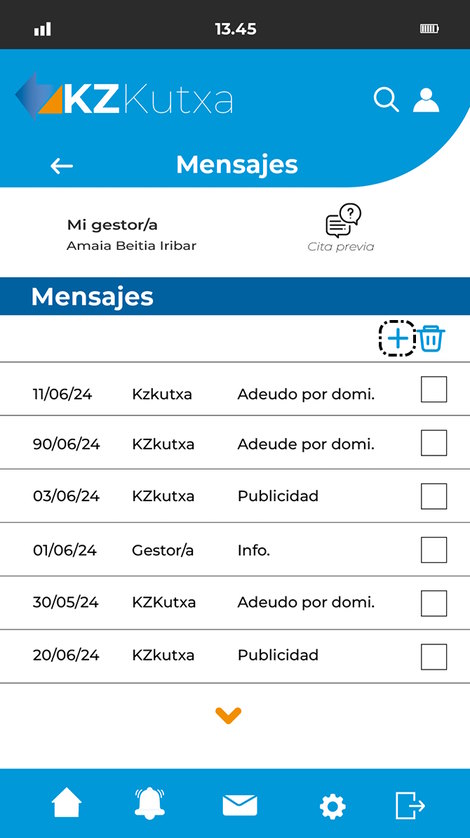
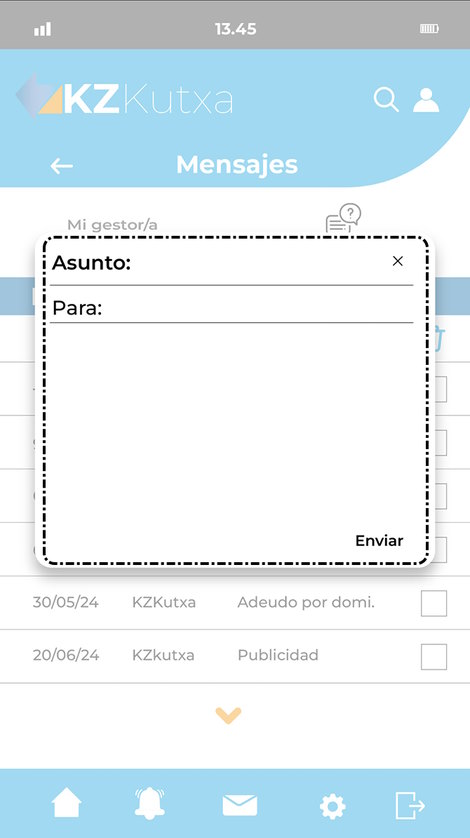
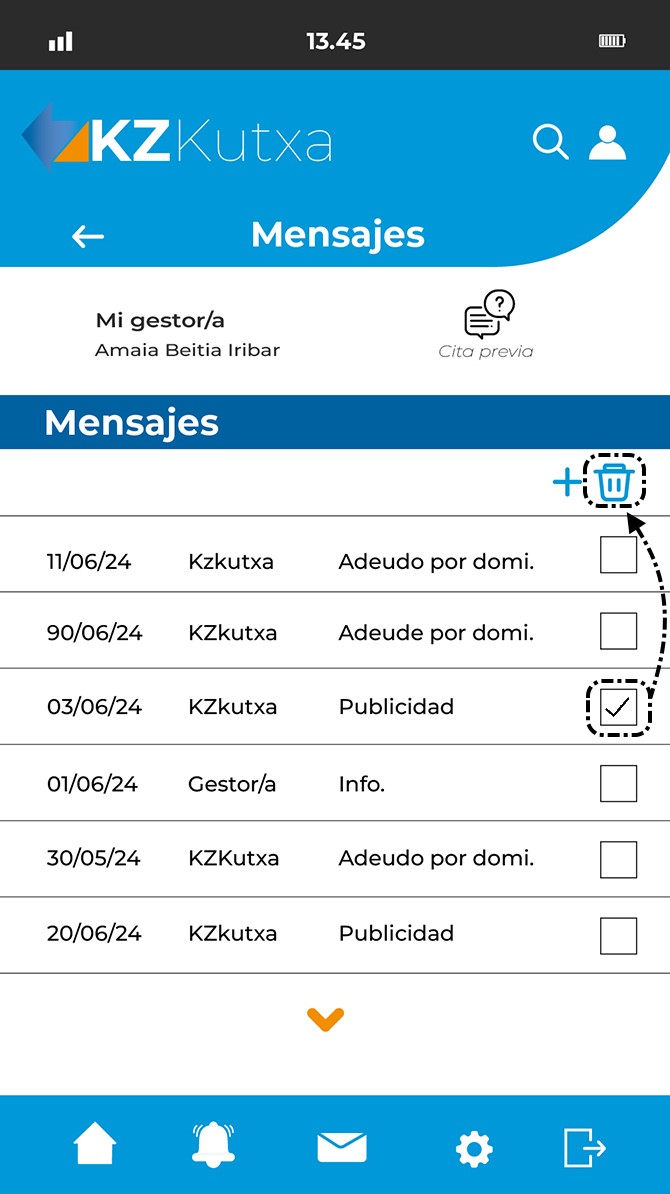
- Es recomendable que revisemos nuestra sección de mensajes de forma regular para ver si hay mensajes importantes de nuestro banco.
- Podemos configurar filtros para que los mensajes se muevan automáticamente a diferentes carpetas según su remitente o asunto.
- Podemos crear carpetas personalizadas para organizar nuestros mensajes
- Si tenemos algún problema para gestionar nuestro correo electrónico en nuestra banca online, podemos consultar la guía de usuario de nuestro banco o ponernos en contacto con el servicio de atención al cliente.